Chạy lại phần mềm iphone như thế nào là đúng, ít xẩy ra lỗi nhất. Và sau đây chúng tôi xin hướng dẫn cách chạy lại phần mềm cho iphone đơn giãn và hầu hết mọi người đều có thể làm hoàn toàn không cần phải ra tiệm mà không phải đau đàu vì chạy lại phần mềm iphone bao nhiêu tiền hay chạy lại phần mềm iphone có ảnh hưởng gì không.Cách chạy lại phần mềm iPhone 4-5-6Cách chạy lại phần mềm iphone 4 bằng itunes, iPhone 5/5S và iPhone 6/6S có thao tác như nhau. Bạn chỉ cần thực hiện theo hướng dẫn sau:
Đang xem: Cách chạy phần mềm iphone
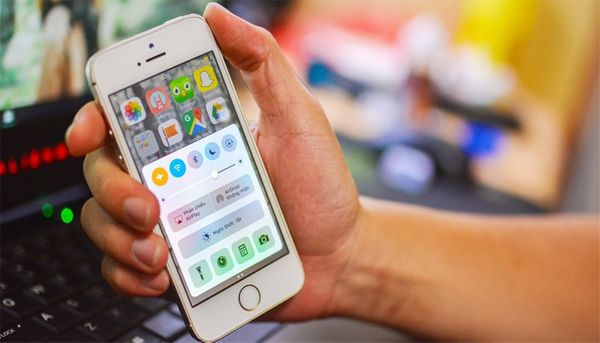
Chuẩn bị dụng cụ cần thiết: Máy tính xách tay, chạy trên PC cũng được nhưng nên có bộ lưu điện. Dây cáp USB xịn theo máy, để tránh sự cố đáng tiếc Ngoài ra, bạn cần chuẩn bị các phần mềm cần thiết, trong đó có: iTune phiên bản mới nhất: download iTune hoặc http://www.apple.com/itunes Fireware mới nhất Apple: http://www.iphonehacks.com/download-iphone-ios-firmware Bạn cần lưu ý, khi đã update lên bản firmware mới hơn thì không thể quay lại bản cũ được (lên 8.1 không thể quay lại 7.1). Cần Backup hết danh bạ và dữ liệu trong máy lên iCloud. Ngoài ra, bạn phải Download đúng firmware của máy. Chống chỉ định cho máy lock (việc chạy lại có thể khiến bạn bị khóa máy). Bạn nên gỡ bỏ hết tài khoản iTunes và iCloud trước khi chạy lại firmware iPhone. Chú ý thời lượng pin phải còn trên 50% và đặc biệt chỉ tiến hành khi bạn hiểu rõ việc mình làm.Cách chạy phần mềm điện thoại iPhone sẽ không quá khó khăn, nếu bạn ghi nhớ 5 bước sau:Bước 1: Download đúng firmware của iPhone bằng link trên Bước 2: Kết nối iPhone với máy tính thông qua iTunes. Bước 3: Đưa iPhone về chế độ DFU bằng cách: Bấm và giữ đồng thời phím Home và Power trong 10s. Thả phím Power nhưng vẫn giữ phím Home cho đến khi máy tính hiện thông báo thì bỏ phím Home ra.
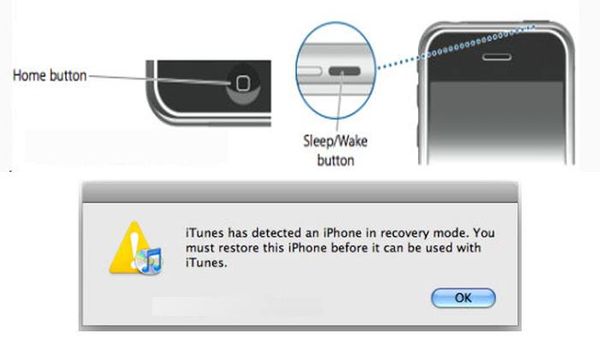
Xem thêm: Cách Chơi Need For Speed Most Wanted 2005 ), Need For Speed: Most Wanted (2005)
Bước 4: Trên phần mềm iTunes giữ phím Shift và kích chuột trái vào mục Restore. Tìm đến thư mục đã lưu firmware ở trên.
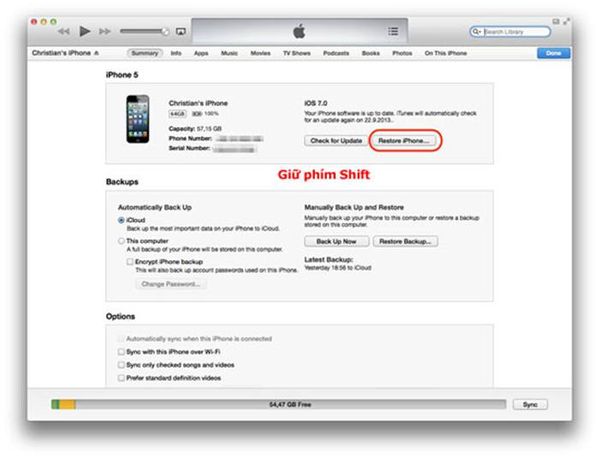
Xem thêm: cách chơi trò chơi dung dăng dung dẻ
Bước 5: Nhấn OK và giờ bạn đã chạy lại phần mềm điện thoại iPhone thành công rồi đó. Cách chạy lại phần mềm iPhone này thật nhanh chóng và đơn giản phải không? Khi gặp lỗi phần mềm iPhone 5 nói riêng và các thiết bị iPhone nói chung, người dùng hãy ghi nhớ cách này nhé!Cách chạy lại phần mềm iPhone 7Bạn cần chạy lại phần mềm iPhone 7 khi thiết bị gặp tình trạng iPhone bị treo táo, máy chậm do bạn đã cài đặt ứng dụng hoặc máy bạn gặp vấn đề về kết nối Wifi, các vấn đề mà đã thử nhiều cách khác nhau mà vẫn không thể khắc phục được. Để thực hiện cách chạy lại phần mềm iPhone trên iPhone 7, bạn cần có một máy tính đã cài đặt iTunes phiên bản mới nhất, cáp USB chính hãng để kết nối iPhone của bạn với máy tính. Điện thoại phải còn ít nhất 50% pin để đảm bảo quá trình chạy lại phần mềm iPhone 7 không bị gián đoạn. Ngoài ra bạn cần sao lưu lại dữ liệu lên iCould hoặc các ứng dụng lưu trữ để tránh tình trạng mất dữ liệu sau khi tiến hành chạy lại phền mềm cho iPhone 7. Bạn cũng có thể sao lưu dữ liệu bằng cách kết nối và sao lưu với iTunes theo hướng dẫn. Cách chạy phần mềm điện thoại iPhone 7 được thực hiện như sau: Bước 1: Kết nối thiết bị với máy tính có iTunes mới nhất. Bước 2: Sau đó tiến hành đưa máy về DFU Mode. Đưa máy về chế độ DFU Để đưa iPhone vào chế độ DFU bạn cần thao tác chính xác như sau:Cài đặt iTunes.Cắm cáp và kết nối.Nhấn giữ đồng thời nút Home + nút nguồn tầm 10 giây rồi thả nút nguồn, vẫn giữ nút Home đến khi iTunes hiện thông báo sau thì thả tay ra. Với iPhone 7/ 7 Plus bạn dùng nút Volume (-) thay cho nút Home. Hãy giữ đến khi bạn thấy biểu tượng cài Driver.Bước 3: Lúc này bạn bấm vào lệnh Restore để tiến hành chạy lại phần mềm iPhone 7.Cách chạy lại phần mềm cho iPhone bằng iTunesỞ trên chúng tôi chia sẻ đến các bạn cách chạy lại phần mềm cho iPhone 4-5-6-7, chắc hẳn các bạn cũng nhận ra điểm chung khi chạy lại phần mềm cho các thiết bị iOS, vì vậy tựu chung lại để chạy lại phần mềm, bạn cần thực hiện 5 bước: Bước 1: Kết nối iPhone của bạn với máy tính xách tay hoặc PC bằng cáp kết nối. Bước 2: Sau khi kết nối và bật phần mềm iTunes, chúng ta sẽ có 2 tùy chọn là “Cập nhật phần mềm” và “Khôi phục iPhone” Bước 3: Chọn Cập nhật hoặc khôi phục iPhone Nếu iPhone của bạn có dữ liệu quan trọng thì nên sao lưu lại trước khi cập nhật phần mềm hoặc khôi phục iPhone ( Nếu khôi phục iPhone thì dữ liệu sẽ mất hết nên cần sao lưu lại trước khi khôi phục) Bạn có thể click chuột trực tiếp vào cập nhật hoặc khôi phục iPhone để phần mềm iTunes tự tải bản Firmware về. Bước 4: Xác nhận và chờ đến khi máy chạy xong. Bước 5: Sau khi chạy xong thì kích hoạt iPhone lên ( Nếu bạn khôi phục iPhone của mình thì bạn cần phải khôi phục bản sao lưu dữ liệu) Như vậy chúng tôi đã hướng dẫn cách chạy lại phần mềm cho iphone. Có rất nhiều cách để chạy lại phần mềm iphone như chạy lại phần mềm iphone bằng 3utool. Với cách chạy lại phần mềm iphone bằng máy tính thì việc có nên chạy lại phần mềm iphone đã giúp bạn có câu trả lời.










